
2 Eglantine Rose – Nostalgie – Inge-Lore’s Tutoriale
.
.
.
.

das Copyright der deutschen Übersetzung liegt alleine bei mir,Inge-Lore.
Es ist nicht erlaubt,mein Tutorial zu kopieren oder auf
anderen Seiten zum download anzubieten.
Mein Material habe ich aus diversen Tubengruppen.
Das Copyright des Materials liegt alleine beim jeweiligen Künstler.
Sollte ich ein Copyright verletzt haben,sendet mir bitte eine E-Mail.
Ich danke allen Tubern für das schöne Material,
ohne das es solche schönen Bilder gar nicht geben würde.
Ich habe das Tutorial mit PSP 2020 gebastelt,aber es sollte auch mit allen anderen Varianten zu basteln gehen.
MuRa’s Meister – Perspective Tiling
L en K landksiteofwonders–L en K’s Zitah
****************************************************
meine ist von Moni S. ihre HP ist leider geschlossen
****************************************************
Vorwort !!
Weil man bei den neuen PSP Versionen nicht mehr so einfach spiegeln kann,
Mach es dir auch einfach und installiere dir die Skripte !!
****************************************************
andernfalls schreibe ich es dazu.
.
.
.
.
Punkt 1
Such dir eine helle VG (#b09bdb) Farbe
und eine dunkle (#5c3987) HG Farbe aus.
Öffne ein neues Blatt 1000 x 600 Px.
Auswahl alles–kopiere *fond10juin*
einfügen in die Auswahl–Auswahl aufheben.
Anpassen–Bildschärfe verringern–Gaußscher Weichzeichner mit 20.
Ebene duplizieren.
Effekte–Plugins–MuRa’s Meister – Perspective Tiling Standard
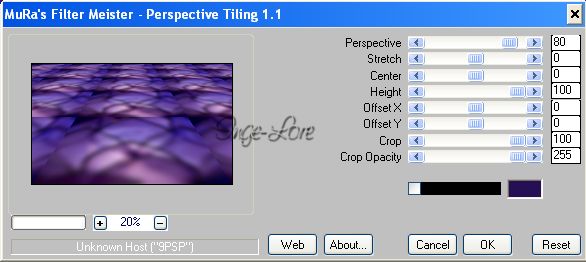
Punkt 2
Stell das Lineal an und drück Taste K (bei PSP 9 Taste D)
schiebe die Ebene jetzt nach unten bis auf 450 Px.
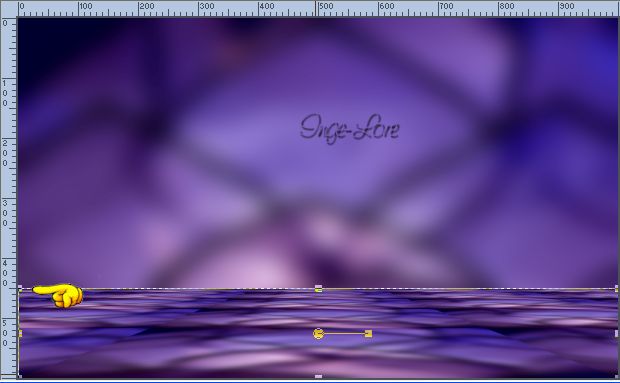
Lineal ausstellen und Taste M drücken.
Ebene duplizieren
Bild–frei drehen–90° links
Effekte–Bildeffekte–Verschiebung 0 / 425
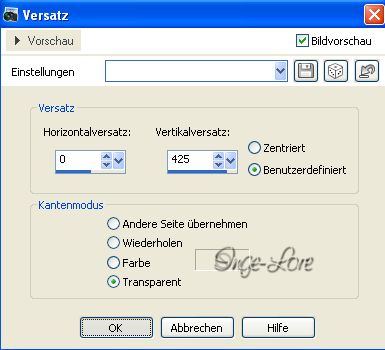
Ebene nach unten schieben
Auswahl alles–frei–nicht frei
einfügen in die Auswahl (das Bild sollte noch im Speicher sein).
Auswahl aufheben.
Punkt 3
Duplizieren
Bild–Bildgröße ändern
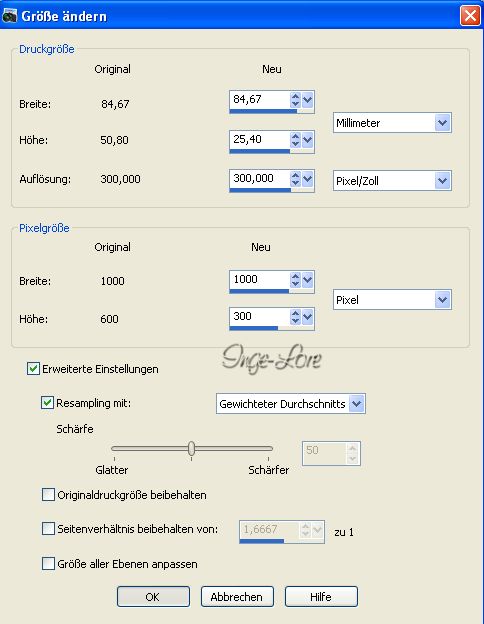
Bildeffekte–Verschiebung -290 / -150
Ebene duplizieren–vertikal spiegeln
zusammenfassen–2x nach unten zusammenfassen.
Duplizieren
Effekte–Geometrieeffekte–Parallelogramm
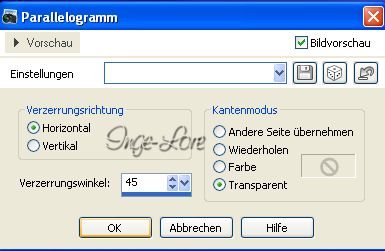
Duplizieren
vertikal spiegeln
nach unten zusammenfassen.
Ebene nach unten schieben
Deckkraft auf 50 % stellen.
Geh auf die oberste Ebene

Punkt 4
Effekte–Geometrieeffekte–Horizontalzylinder

Geh eine Ebene tiefer–neue Ebene.
Aktiviere dein Auswahlwerkzeug Dreieck
und ziehe so ein Dreieck auf–setz oben links an.

Einfügen in die Auswahl (dein Bild ist noch im Speicher).
Auswahl aufheben
Effekte–3D Effekte–Schlagschatten 1/-14/80/40
wiederhole mit -1/14.
Duplizieren–vertikal spiegeln–nach unten zusammenfassen.
An oberste Stelle schieben.
Punkt 5
Geh auf Raster 1 (unterste Ebene)–duplizieren.
Ebene an oberste Stelle schieben.
Bild–Bildgröße
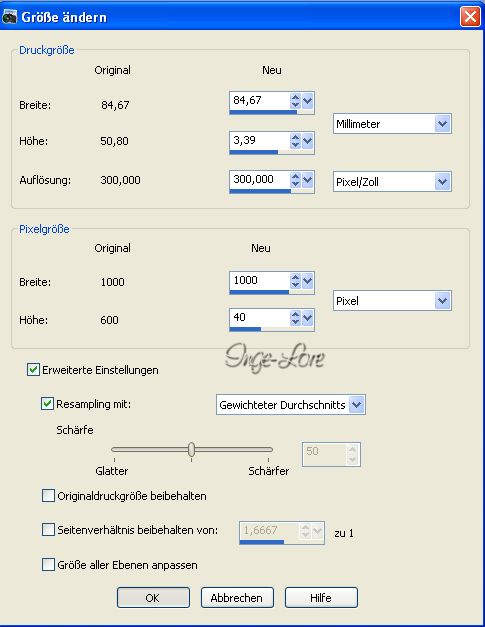
Effekte–Geometrieeffekte–Parallelogramm

Duplizieren–vertikal spiegeln–nach unten zusammenfassen.
Duplizieren–horizontal spiegeln–nach unten zusammenfassen.
Effekte–Verzerrungseffekte–Welle

Schlagschatten wdh.
Ebene 3x nach unten schieben

Punkt 6
Geh eine Ebene höher (Kopie (2) von Raster 1)
Schlagschatten 8/8/50/40
wiederhole mit -8/-8.
Stell dir eine helle VG und eine dunkle HG Farbe ein.
Aktiviere den Malstift Pastell
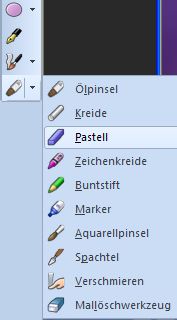
mit dieser Einstellung

Neue Ebene–klick mit der Maus ins Bild und male Punkte rein.

in Rasterebene umwandeln–Schlagschatten 6/8/100/40
wiederhole mit -6/-8.
Punkt 7
Geh auf die unterste Ebene
Effekte–Plugins–L en K landksiteofwonders–L en K’s Zitah
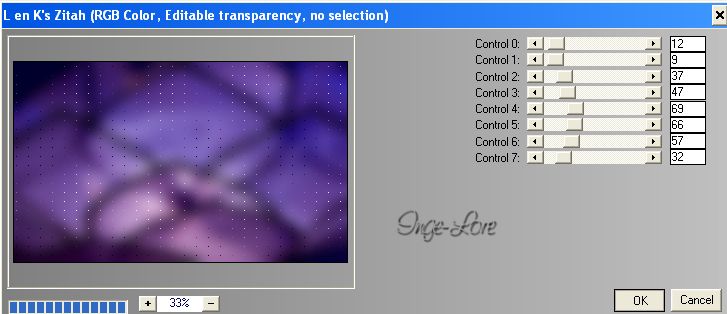
Geh auf die oberste Ebene
kopiere den Text–einfügen auf dein Bild
an einen schönen Platz schieben.

Alle Ebenen zusammenfassen.
Bild–Rand hinzufügen–1 Px VG Farbe
Rand hinzufügen–25 Px HG Farbe
Punkt 8
Klick mit dem Zauberstab in den Rand
in Ebene umwandeln
Effekte–3D Effekte–Aussparung
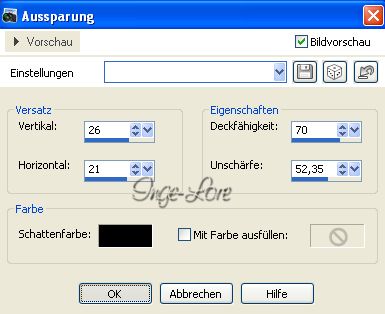
Auswahl aufheben.
Kopiere deine Personentube–einfügen auf dein Bild
passe die Größe an–scharfzeichnen
Schlagschatten -1/14/50/40
Geh auf die unterste Ebene
Auswahl alles–verkleinern um 25 Px–Auswahl umkehren
Effekte–Verzerrungseffekte–Prägestempel

Auswahl aufheben.
Ebenen zusammenfassen–verkleinern auf 900 Px Breite
Haken rein bei alle Ebenen angepaßt.
Setz dein WZ und das Copyright aufs Bild
zusammenfassen–scharfzeichnen und als jpg speichern.

